Proteja aplicativos com snapshots e backups
 Sugerir alterações
Sugerir alterações


Proteja todos os aplicativos tirando snapshots e backups usando uma política de proteção automatizada ou ad hoc. Você pode usar a IU do Astra ou "API Astra Control" para proteger aplicações.
Se você usar o Helm para implantar aplicativos, o Astra Control Center precisará do Helm versão 3. O gerenciamento e clonagem de aplicativos implantados com o Helm 3 (ou atualizados do Helm 2 para o Helm 3) são totalmente compatíveis. As aplicações implementadas com o Helm 2 não são suportadas.
Quando você cria um projeto para hospedar um aplicativo em um cluster OpenShift, o projeto (ou namespace Kubernetes) recebe um UID SecurityContext. Para ativar o Astra Control Center para proteger seu aplicativo e mover o aplicativo para outro cluster ou projeto no OpenShift, você precisa adicionar políticas que permitam que o aplicativo seja executado como qualquer UID. Como exemplo, os seguintes comandos OpenShift CLI concedem as políticas apropriadas a um aplicativo WordPress.
oc new-project wordpress
oc adm policy add-scc-to-group anyuid system:serviceaccounts:wordpress
oc adm policy add-scc-to-user privileged -z default -n wordpress
Você pode executar as seguintes tarefas relacionadas à proteção dos dados do aplicativo:
Configurar uma política de proteção
Uma política de proteção protege um aplicativo criando snapshots, backups ou ambos em um cronograma definido. Você pode optar por criar snapshots e backups por hora, diariamente, semanalmente e mensalmente, e especificar o número de cópias a reter. Por exemplo, uma política de proteção pode criar backups semanais e snapshots diários e reter os backups e snapshots por um mês. A frequência com que você cria snapshots e backups e quanto tempo você os retém depende das necessidades de sua organização.
-
Selecione aplicativos e, em seguida, selecione o nome de um aplicativo.
-
Selecione proteção de dados.
-
Selecione Configurar política de proteção.
-
Defina um cronograma de proteção escolhendo o número de snapshots e backups para manter a hora, o dia, a semana e o mês.
Você pode definir as programações por hora, diária, semanal e mensal simultaneamente. Uma programação não ficará ativa até que você defina um nível de retenção.
O exemplo a seguir define quatro programações de proteção: Por hora, por dia, por semana e por mês para snapshots e backups.
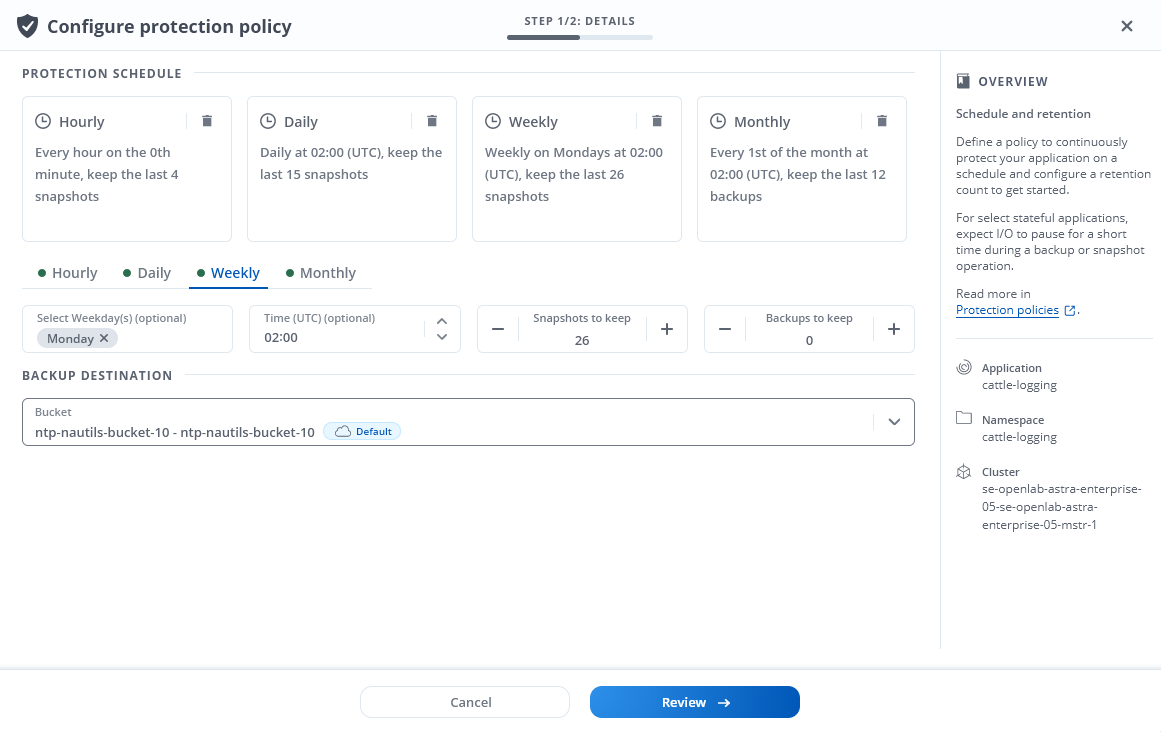
-
Selecione Revisão.
-
Selecione Definir política de proteção.
O Astra Control Center implementa a política de proteção de dados criando e retendo snapshots e backups usando a programação e a política de retenção que você definiu.
Criar um instantâneo
Você pode criar um snapshot sob demanda a qualquer momento.
-
Selecione aplicações.
-
No menu Opções na coluna ações para o aplicativo desejado, selecione Instantâneo.
-
Personalize o nome do instantâneo e selecione Review.
-
Reveja o resumo do instantâneo e selecione Snapshot.
O processo de instantâneo é iniciado. Um instantâneo é bem-sucedido quando o status é disponível na coluna ações na página proteção de dados > instantâneos.
Crie uma cópia de segurança
Você também pode fazer backup de um aplicativo a qualquer momento.

|
Os buckets do S3 no Astra Control Center não relatam a capacidade disponível. Antes de fazer backup ou clonar aplicativos gerenciados pelo Astra Control Center, verifique as informações do bucket no sistema de gerenciamento ONTAP ou StorageGRID. |
-
Selecione aplicações.
-
No menu Opções na coluna ações para o aplicativo desejado, selecione Backup.
-
Personalize o nome da cópia de segurança.
-
Escolha se deseja fazer backup do aplicativo a partir de um snapshot existente. Se selecionar esta opção, pode escolher entre uma lista de instantâneos existentes.
-
Escolha um destino para o backup selecionando na lista de buckets de armazenamento.
-
Selecione Revisão.
-
Reveja o resumo da cópia de segurança e selecione Backup.
O Astra Control Center cria um backup da aplicação.

|
Se a sua rede tiver uma interrupção ou estiver anormalmente lenta, uma operação de backup pode acabar com o tempo limite. Isso faz com que o backup falhe. |

|
Não há como parar um backup em execução. Se precisar excluir o backup, aguarde até que ele esteja concluído e use as instruções em Eliminar cópias de segurança. Para eliminar uma cópia de segurança com falha, "Use a API Astra Control". |

|
Após uma operação de proteção de dados (clone, backup, restauração) e subsequente redimensionamento persistente de volume, há até vinte minutos de atraso antes que o novo tamanho de volume seja exibido na IU. A operação de proteção de dados é bem-sucedida em minutos. Você pode usar o software de gerenciamento do back-end de storage para confirmar a alteração no tamanho do volume. |
Visualizar instantâneos e backups
Você pode exibir os snapshots e backups de um aplicativo na guia proteção de dados.
-
Selecione aplicativos e, em seguida, selecione o nome de um aplicativo.
-
Selecione proteção de dados.
Os instantâneos são apresentados por predefinição.
-
Selecione backups para ver a lista de backups.
Eliminar instantâneos
Exclua os snapshots programados ou sob demanda que você não precisa mais.

|
Não é possível excluir uma cópia Snapshot que está sendo replicada no momento. |
-
Selecione aplicativos e, em seguida, selecione o nome de um aplicativo.
-
Selecione proteção de dados.
-
No menu Opções na coluna ações para o instantâneo desejado, selecione Excluir instantâneo.
-
Digite a palavra "delete" para confirmar a exclusão e selecione Yes, Delete snapshot.
O Astra Control Center exclui o snapshot.
Cancelar cópias de segurança
Pode cancelar uma cópia de segurança em curso.

|
Para cancelar uma cópia de segurança, a cópia de segurança tem de estar no estado em execução. Não é possível cancelar uma cópia de segurança que esteja no estado pendente. |
-
Selecione aplicativos e, em seguida, selecione o nome de um aplicativo.
-
Selecione proteção de dados.
-
Selecione backups.
-
No menu Opções na coluna ações para o backup desejado, selecione Cancelar.
-
Digite a palavra "cancelar" para confirmar a exclusão e selecione Sim, cancelar backup.
Eliminar cópias de segurança
Exclua os backups programados ou sob demanda que você não precisa mais.

|
Não há como parar um backup em execução. Se você precisar excluir o backup, aguarde até que ele esteja concluído e, em seguida, use estas instruções. Para eliminar uma cópia de segurança com falha, "Use a API Astra Control". |
-
Selecione aplicativos e, em seguida, selecione o nome de um aplicativo.
-
Selecione proteção de dados.
-
Selecione backups.
-
No menu Opções na coluna ações para o backup desejado, selecione Excluir backup.
-
Digite a palavra "delete" para confirmar a exclusão e selecione Yes, Delete backup.
O Astra Control Center exclui o backup.

